Как использовать GitHub? Пошаговое руководство по GitHub для начинающих
Опубликовано: 2021-03-10GitHub, возможно, является самой известной и широко используемой платформой с открытым исходным кодом среди разработчиков. Git, запущенный Линусом Торвальдсом в 2005 году, представляет собой программное обеспечение для управления версиями и платформу для совместной работы, которая изначально поддерживала только ядро Linus.
Git используется как место для хранения контента, который представляет собой программный код, написанный разными программистами, дизайнерами и разработчиками. Он не обязательно написан одним разработчиком, чаще, чем несколько разработчиков работают над реальными проектами. Git устраняет любые конфликты и облегчает координацию между разработчиками.
Git — это, по сути, платформа для размещения кода, обеспечивающая непрерывный доступ к средам программирования с открытым исходным кодом, библиотекам и языкам. Здесь находится самое большое сообщество технических разработчиков в мире.
Git также позволяет пользователям хранить предыдущие итерации кода в исторической форме, которую можно просматривать и просматривать по мере необходимости. Он состоит из системы ответвлений, чтобы помочь разработчикам работать независимо над отдельными задачами. Это также позволяет вам разместить веб-сайт из вашего репозитория.
Большая база GitHub используется для получения полезной информации о языках программирования и фреймворках. Например, согласно ежегодному отчету The State of the Octoverse, самым популярным проектом GitHub в 2019 году был Microsoft/vscode с открытым исходным кодом, в котором приняли участие 19 100 человек.
В этой статье мы рассмотрим процесс установки Git и узнаем, как использовать GitHub. Итак, приступим!

Оглавление
Как установить Гит?
Шаг 1: Создайте учетную запись на GitHub.
Посетите страницу регистрации GitHub и создайте свою учетную запись.
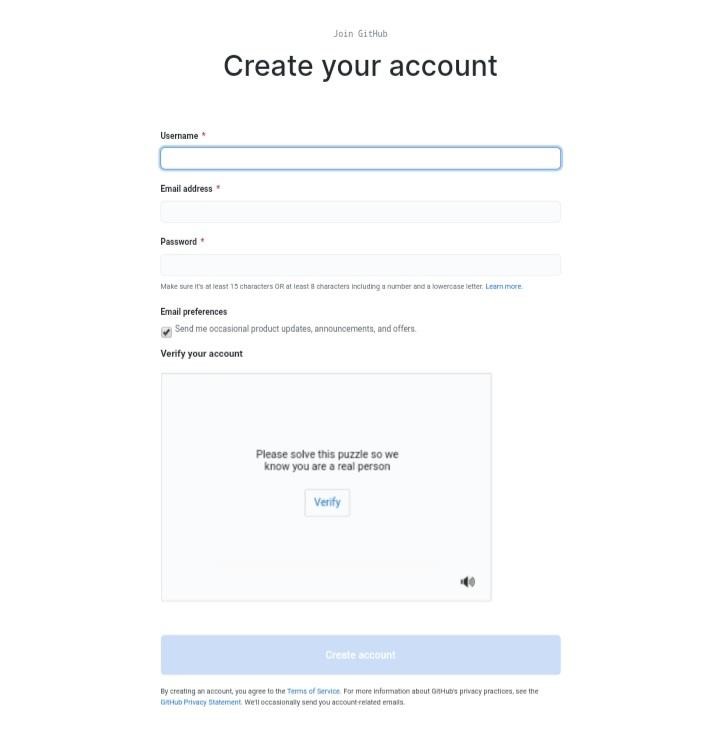
Процесс установки завершается регистрацией учетной записи. Однако, если вы планируете использовать GitHub на локальном компьютере, вам необходимо установить Git. Это можно сделать, загрузив Git и установив его с помощью менеджера пакетов. Мы сделаем это с помощью CLI.
Вот шаги, которые необходимо выполнить:
1. Обновите пакеты:
судо подходящее обновление
2. Запустите процесс установки Git и GitHub с помощью apt-get:
sudo apt-get установить git
3. Убедитесь, что установка завершена и выполнена правильно:
git — версия
4. Введите приведенные ниже команды, указав имя пользователя и адрес электронной почты, чтобы указать, где будет сохранена ваша работа. Убедитесь, что идентификатор электронной почты, который вы используете, совпадает с тем, который вы ввели при создании учетной записи на GitHub:
git config --global user.name «<Ваше имя здесь>»
git config – глобальный user.email «xyz_abc@mail.com»
Вы успешно установили Git и можете получить доступ к GitHub со своего компьютера.
Шаг 2: Начало работы на GitHub
Теперь, когда вы завершили процесс установки, давайте создадим новый репозиторий.
Обычно репозиторий — это место, где вы храните свой проект. Вы можете сохранить его на своем компьютере или GitHub. Вы также можете хранить его на третьем хосте онлайн-хранилища. Репозиторий может хранить текст, изображение или другой мультимедийный формат.
Вот шаги, которые необходимо выполнить, чтобы создать репозиторий:
Случай 1: Создание нового репозитория с помощью GitHub
1. Откройте веб-сайт GitHub и нажмите на знак «+». Выберите « Новый репозиторий » в раскрывающемся меню.
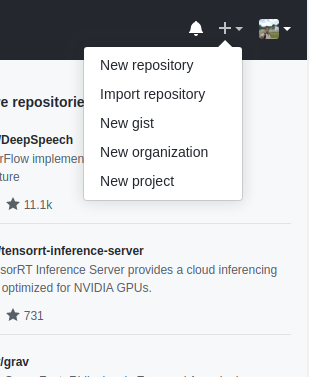
Источник
- Назовите репозиторий и добавьте описание (необязательно).
- Установите флажок « Инициализировать этот репозиторий с помощью README » и нажмите зеленую кнопку « Создать репозиторий » .
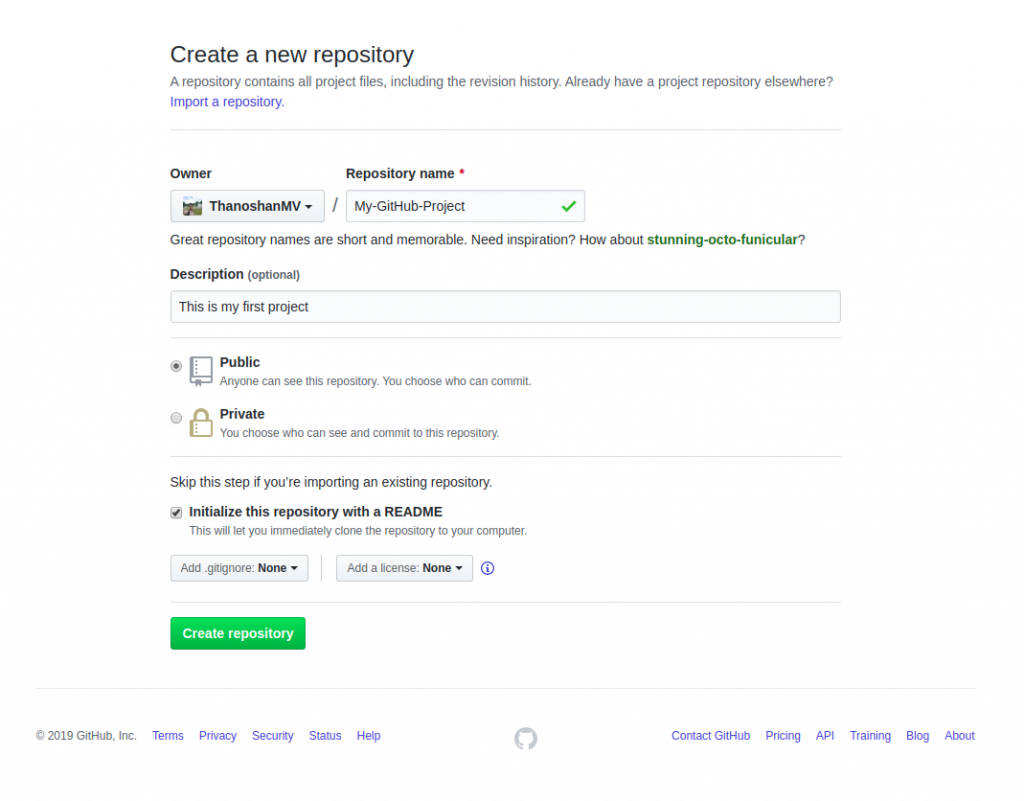
Источник
Ваш репозиторий успешно создан!
Три «дерева» в вашем репозитории указывают:
- Рабочий каталог.
- Индекс или промежуточная область.
- Голова.
Репозиторий GitHub по умолчанию установлен как общедоступный, что означает, что любой может его просмотреть.
1. Следующим шагом будет клонирование репозитория на ваш компьютер. Это создаст копию вашего репозитория на локальном компьютере. Для этого перейдите на страницу репозитория и скопируйте адрес «HTTPS».
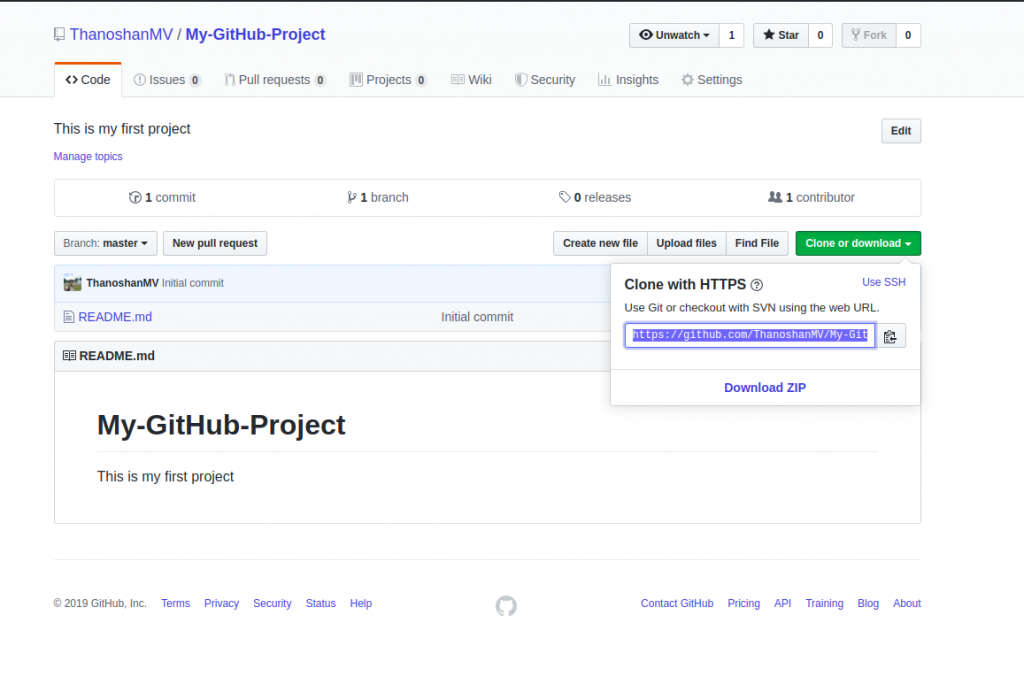
Источник
2. Откройте терминал и введите следующую команду. Он создаст копию репозитория адресов хостов:
git clone [АДРЕС HTTPS]
3. Как только ваш репозиторий будет скопирован на ваш компьютер, вы можете соответствующим образом переместить его, введя следующую команду: Это приведет вас к определенному каталогу, в котором находится ваш репозиторий:
cd [ИМЯ РЕПОЗИТОРИЯ]
Вы также можете получить доступ к своему репозиторию, найдя его в пользовательском интерфейсе компьютера. Однако, чтобы обеспечить его сохранение на GitHub, мы используем операцию Commit (о которой мы поговорим позже).
ПРИМЕЧАНИЕ. Вы можете столкнуться с ошибкой с командами Git, которые направят вас к текстовому редактору на основе CLI. В этом случае просто введите «: q» , чтобы закрыть его.
Теперь, когда вы попали в каталог вашего репозитория, вам нужно выполнить четыре шага:
1. « статус »: проверьте файлы, которые были изменены. При вводе следующей команды отобразится список внесенных изменений:
статус git
2. « добавить »: используйте следующую команду для загрузки файла, состоящего из изменений:
git добавить [ИМЯ ФАЙЛА] [ИМЯ ФАЙЛА] […]
Например, мы добавляем файл HTML ниже:
git добавить образец.html
3. « commit »: чтобы раскрыть внесенные изменения, мы добавим небольшое описание для пользователей. Это также помогает отслеживать изменения, поэтому убедитесь, что ваше сообщение является кратким и пояснительным. Например, чтобы показать, что мы добавили образец HTML-файла, вот как мы будем использовать команду фиксации:
git commit -m «Включен образец HTML-файла, который содержит базовый синтаксис»
4. « push »: теперь мы должны создать дубликат нашего файла на удаленном сервере с помощью команды «push». Чтобы использовать команду push, нам нужно имя удаленного сервера. Если вы не знаете имя, вы можете проверить это следующим образом:
git удаленный
![]()
Имя удаленного сервера обычно называется origin, как видно на изображении выше. Теперь, когда у нас есть имя, мы можем отправить наши файлы в источник. Используйте следующую команду:
мастер происхождения git push
Посетите свой репозиторий на GitHub, и вы найдете файл sample.html, добавленный на удаленный сервер.
Случай 2: Создание нового репозитория с использованием каталога проекта
Вы также можете создать новый репозиторий, используя каталог вашего проекта. Процедура включает в себя работу на локальном компьютере, создание репозитория на GitHub и отправку его на удаленный компьютер.
(Push — это отправка файла на GitHub, а Pull — получение из GitHub.)
1. Чтобы создать новый репозиторий с использованием каталога проекта, мы сначала убедимся, что находимся в правильном каталоге на нашем терминале. Кроме того, поскольку каталог по умолчанию не указывает репозиторий Git, мы преобразуем его в репозиторий с помощью следующей команды:
git инициировать
2. Теперь проверим какие файлы у нас есть:
статус git
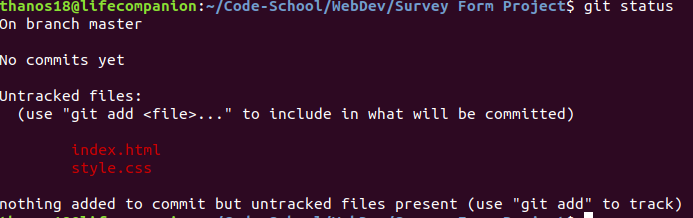
3. Изображение показывает, что у нас есть два файла, которые мы можем «добавить» в репозиторий. Используйте следующую команду:
git добавить [ИМЯ ФАЙЛА] [ИМЯ ФАЙЛА] […]
Мы можем «добавить» все файлы с помощью команды add:

git добавить
4. После выполнения команды add убедитесь, что файлы действительно добавлены:
статус git
Если файлы отображаются зеленым цветом, процесс добавления прошел успешно.
1. Теперь мы добавим небольшое описание, чтобы указать на внесенные изменения. Мы будем использовать команду фиксации:
git commit -m «Добавление формы веб-опроса»
2. Теперь нам нужно добавить пульт. Для этого посетите GitHub, создайте новый репозиторий, как описано выше, и сохраните его под любым именем. Нажмите кнопку Создать репозиторий .
- Запишите адрес HTTPS.
- Создайте удаленный доступ для вашего репозитория, используя следующую команду:
git удаленное добавление источника [АДРЕС HTTPS]
3. Проверьте, добавлен ли удаленный компьютер или нет, используя следующую команду. Если вывод — «origin», удаленное устройство было успешно добавлено:
git удаленный
4. Используйте команду push для отправки проекта на GitHub:
мастер происхождения git push
Читайте также: Лучшие проекты ИИ на GitHub
Операции GitHub
1. Подтвердить команду
Используя команду Commit, вы можете сохранить любые изменения, внесенные в файл. Каждый раз, когда вы фиксируете файл, рекомендуется добавлять сообщение или описание, выделяющее изменения, которые вы внесли в свой репозиторий. Он служит историей, которая помогает отслеживать различные итерации вашего файла. Это также обеспечивает прозрачность с другими разработчиками или программистами на случай, если они вернутся, чтобы просмотреть ваш репозиторий после того, как вы сделали коммит.
Вот шаги, необходимые для написания коммита с помощью команды Commit:
- Зайдите в свой репозиторий.
- Откройте созданный вами файл « readme-changes» .
- Вы найдете кнопку « редактировать » или значок карандаша в правом углу файла. Нажмите здесь.
- Вы будете перенаправлены в редактор, где сможете внести необходимые изменения в файл.
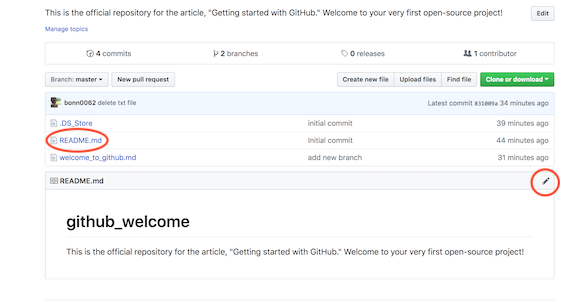
Источник
- Добавьте сообщение фиксации, чтобы выделить сделанные вами изменения.
- Щелкните Принять изменения , чтобы сохранить файл.
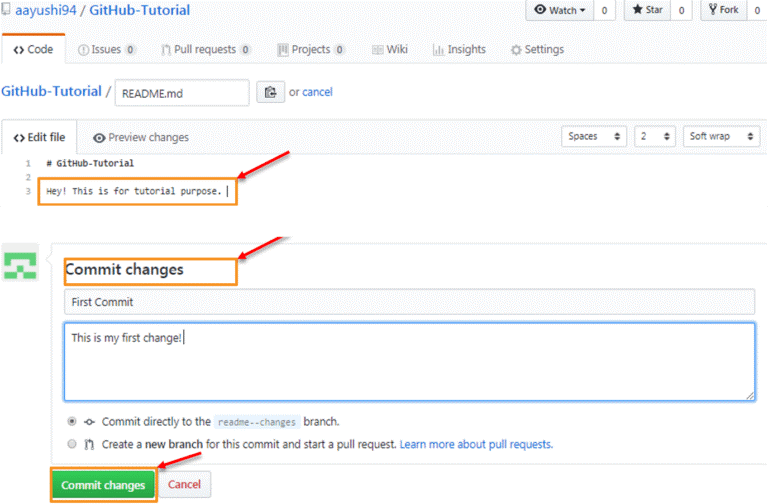
Источник
Внесение изменений в ваш файл также возможно через файлы/блокноты на вашем компьютере.
Далее, давайте разберемся с командой pull.
2. Команда «Тянуть»
Команда Pull информирует участников GitHub об изменениях, внесенных в файл, и позволяет им просматривать или объединять их с основным файлом. Теперь, когда команда фиксации завершена, участники могут извлечь файл, а когда они закончат его использовать, файл можно будет объединить. Мы используем команду Pull для сравнения файлов после внесения изменений. Это также позволяет вам решать любые конфликты вручную.
Вот шаги, которые необходимо выполнить, чтобы выполнить команду Pull на GitHub:
- Откройте вкладку Запросы на вытягивание.
- Нажмите Новый запрос на включение .
- Откройте файл readme-changes , чтобы просмотреть любые изменения в двух файлах, хранящихся в репозитории.
- Нажмите « Создать пулл-запрос», чтобы «обсудить и просмотреть изменения в этом сравнении с другими».
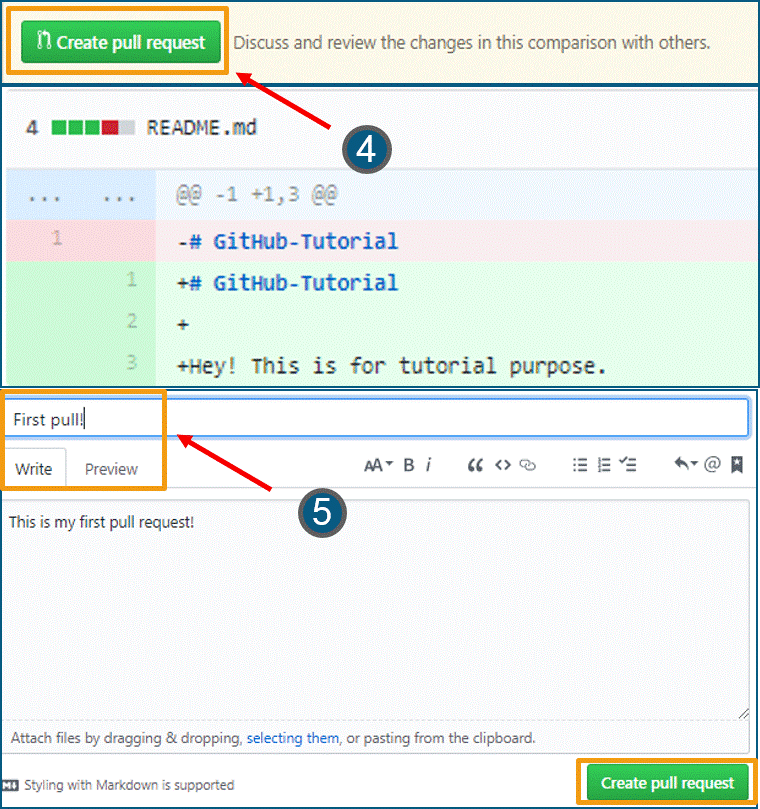
Источник
- Добавьте заголовок и небольшое описание, подчеркнув внесенные изменения, и нажмите « Создать запрос на вытягивание» .
Теперь мы поймем, как мы можем объединить этот запрос на извлечение.
3. Команда слияния
Команда слияния используется для слияния запроса на извлечение с основной веткой. Это указано в ветке master/read-me .
Вот шаги, чтобы объединить ваш запрос на извлечение.
- Нажмите на запрос на слияние .
- Нажмите «Подтвердить слияние » , когда будет предложено.
- Если есть конфликты, вы можете разрешить их вручную. В случае отсутствия конфликтов вы можете удалить ветку после слияния с основной веткой.
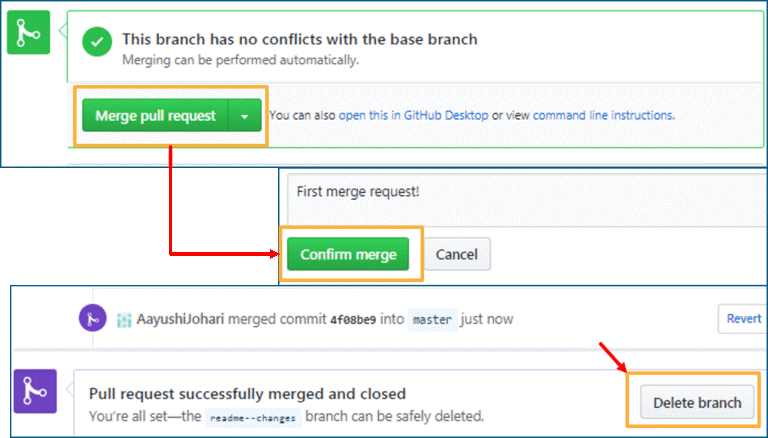
Источник изображения
Клонирование и разветвление репозиториев GitHub
Под клонированием понимается создание копии файла или копии репозитория GitHub для использования в личных целях.
Форкинг, с другой стороны, позволяет вам получить доступ к коду из вашего общедоступного репозитория. Любые изменения, внесенные вами в исходный репозиторий, отразятся в разветвленном репозитории. Однако обратное этому неверно. Если вы хотите, чтобы изменения отразились, вам нужно будет сделать запрос на включение.
Вот еще несколько полезных команд для GitHub:
1. Чтобы найти команды для запуска:
git помощь
2. Чтобы найти наиболее распространенные команды:
git помогите клонировать
3. Чтобы просмотреть историю коммитов репозитория
журнал git
4. Чтобы просмотреть коммиты разработчика
git log –автор=<имя>

5. Чтобы просмотреть изменения, которые еще не подготовлены или не добавлены:
git diff
Связанные: проекты GitHub с открытым исходным кодом
Преимущества GitHub
- Вы можете участвовать в проектах с открытым исходным кодом. Это можно сделать с помощью команды fork and pull request.
- GitHub поддерживает интеграцию с Amazon, Code Climate, Google Cloud и т. д.
- Как участник, вы получаете отличные отзывы, которые вы можете использовать для создания документации для пользователей.
- Это позволяет нескольким разработчикам работать над реальным проектом, где задачи определяются индивидуально.
- Он обеспечивает отличный отслеживание изменений для разработчиков, чтобы они могли просматривать изменения.
- GitHub — это эффективная платформа для демонстрации ваших навыков, которая может помочь вам найти работу.
Заключение
Это подводит нас к концу статьи. Операции показывают, как работает Github и каковы его особенности. Мы надеемся, что теперь вы знаете, как использовать Git и GitHub.
Если вам интересно освоить машинное обучение и искусственный интеллект, повысьте свою карьеру, пройдя продвинутый курс по машинному обучению и искусственному интеллекту в IIIT-B и Ливерпульском университете Джона Мура.
Почему вам стоит использовать GitHub?
GitHub — это платформа хостинга с открытым исходным кодом, на которую разработчики приложений могут загружать написанный ими код и сотрудничать с другими программистами в сообществе, чтобы улучшить его. GitHub используется для размещения исходных кодов, написанных на различных языках программирования, и помогает отслеживать изменения, вносимые в них на каждом этапе. Эта функция контроля версий GitHub делает его одним из самых востребованных сайтов для размещения кода — другие разработчики могут просматривать ваш код, исправлять ошибки и повышать эффективность, не мешая работе других разработчиков и не тормозя работу программного обеспечения.
Есть ли альтернативы GitHub?
Есть и другие варианты использования GitHub, и каждая из этих платформ имеет свои уникальные возможности и УТП. Некоторые из бесплатных платформ с полностью открытым исходным кодом — Launchpad, Sourceforge, Apache Allura, GitBucket и Gitea. Бесплатные пользовательские планы также предлагают GitLab, Bitbucket и Git Kraken, среди прочих. Beanstalk, известный своей надежной функцией хостинга Git и SVN, не имеет бесплатных планов и рассчитан на 200 пользователей. Остальные обычно поддерживают неограниченное количество пользователей. Однако GitHub, принадлежащий корпорации Microsoft, является самым популярным сайтом для размещения кода из всех остальных.
Какие преимущества GitHub предлагает разработчикам?
Сегодня почти все проекты разработки приложений с открытым исходным кодом предпочитают использовать GitHub. В первую очередь это связано с тем, что GitHub предоставляет программистам множество преимуществ. Самым значительным преимуществом является функция контроля версий GitHub, которая позволяет отслеживать каждое изменение, внесенное в ваш код любым разработчиком; вы можете легко следить за историей версий, а также выполнять откат по мере необходимости. Вы можете легко внести свой вклад в свой проект или исходный код любого другого разработчика, поскольку он открыт для всех. GitHub предлагает отличную документацию и руководства по любой теме, о которой вы только можете подумать. Вы можете легко продемонстрировать свои проекты при приеме на работу; компании обычно отдают предпочтение кандидатам с профилями на GitHub.
